龙舟饭一般是吃饱吃好,不追求高档和豪华。因为划舟船的健儿个个身强体壮,所以乡亲们也踊跃参加吃龙舟饭,希望自己也能身强体壮、威猛矫健。这就是乡亲们踊跃参加吃龙舟饭的初衷。各位划手和乡亲们闻声后自带碗筷颇有自豪感地欢聚在一起吃龙舟饭。吃过龙舟饭,划手们先到庙里请香,然后下船,放炮,开始划龙舟。而今,吃龙舟饭、敲锣鼓的习俗渐渐消失了。敲龙鼓吃龙舟饭每蜀年五日节,每隻龙船社都着[1]办龙船饭招待扒龙船其侬。......
2023-09-28
渐消失面,是一端与基本体分离而另一端与基本体相连的造型。主要特色是在同一曲面上产生具有“高度差”的区域,以产生错落有致的美观效果。常常运用于局部装饰性的造型中,如电子产品、电话、手机。同样分“凸出”和“凹入”两大类。
渐消失面的曲面造型如下:
(1)单击标准工具栏上的“新建”图标按钮 →“零件”→“确定”。
→“零件”→“确定”。
(2)单击 →
→ →
→ 进入草图绘制,用绘制“矩形”
进入草图绘制,用绘制“矩形” 工具和“智能尺寸”
工具和“智能尺寸” 工具绘制出如图3-96所示的草图,单击
工具绘制出如图3-96所示的草图,单击 退出草图绘制。
退出草图绘制。
(3)绘制“草图2”。从特征管理器中选择 →
→ →
→ ,进入草图绘制界面。用“中心线”
,进入草图绘制界面。用“中心线” 工具、“样条曲线”
工具、“样条曲线” 工具、“直线”
工具、“直线” 工具和“智能尺寸”
工具和“智能尺寸” 工具绘制出如图3-97所示的草图,单击
工具绘制出如图3-97所示的草图,单击 退出草图绘制。
退出草图绘制。

图3-96 绘制草图1

图3-97 绘制草图2
(4)建立“平面区域”。在菜单工具栏单击“插入”→“曲面”→“剪裁曲面”图标 ,系统弹出“平面区域1”属性管理器,在“边界实体”
,系统弹出“平面区域1”属性管理器,在“边界实体” 输入框中输入“草图1”,其他采用默认设置,如图3-98所示,单击“确定”图标按钮
输入框中输入“草图1”,其他采用默认设置,如图3-98所示,单击“确定”图标按钮 完成曲面区域创建。
完成曲面区域创建。

图3-98 平面区域属性管理器
(5)建立“剪裁曲面1”。在菜单工具栏单击“插入”→“曲面”→“剪裁曲面”图标 ,系统弹出“剪裁曲面”属性管理器,选择“剪裁类型”为“标准”,在“剪裁工具”
,系统弹出“剪裁曲面”属性管理器,选择“剪裁类型”为“标准”,在“剪裁工具” 输入框中输入“草图2”作为剪裁工具,选择“保留选择”选项,在绘图区中选择要保留的曲面,保留曲面呈红色显示,并显示“要保留的部分”输入
输入框中输入“草图2”作为剪裁工具,选择“保留选择”选项,在绘图区中选择要保留的曲面,保留曲面呈红色显示,并显示“要保留的部分”输入 中,如图3-99所示,单击“确定”图标按钮
中,如图3-99所示,单击“确定”图标按钮 完成曲面剪裁操作。
完成曲面剪裁操作。

图3-99 剪裁曲面1属性管理器
(6)绘制“草图3”。从特征管理器中选择 →
→ →
→ ,进入草图绘制界面,用“中心线”
,进入草图绘制界面,用“中心线” 工具、“直线”
工具、“直线” 工具和“智能尺寸”
工具和“智能尺寸” 工具绘制出如图3-100所示的草图,单击
工具绘制出如图3-100所示的草图,单击 退出草图绘制。
退出草图绘制。
(7)绘制“草图4”。从特征管理器中选择 →
→ →
→ ,进入草图绘制界面。用“中心线”
,进入草图绘制界面。用“中心线” 工具、“样条曲线”
工具、“样条曲线” 工具、“直线”
工具、“直线” 工具和“智能尺寸”
工具和“智能尺寸” 工具绘制出如图3-101所示的草图,单击
工具绘制出如图3-101所示的草图,单击 退出草图绘制。
退出草图绘制。
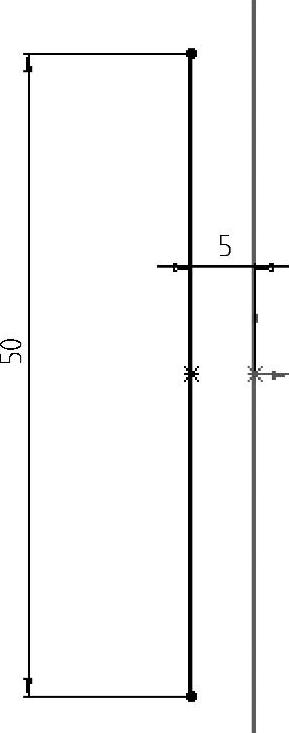
图3-100 绘制草图3
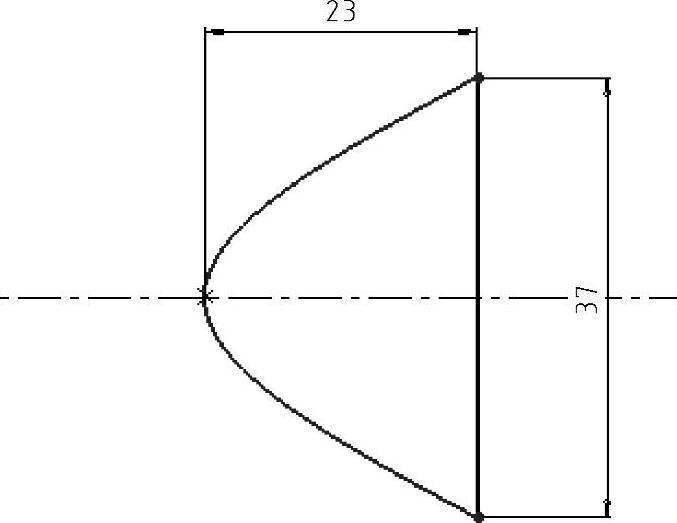 (www.chuimin.cn)
(www.chuimin.cn)
图3-101 绘制草图4
(8)建立“曲面放样1”。在菜单栏中单击“插入”→“曲面”→“放样曲面” 图标,系统弹出“曲面-放样1”属性管理器,在“轮廓”
图标,系统弹出“曲面-放样1”属性管理器,在“轮廓” 输入框中输入曲面剪裁的一条边线和草图3作为放样轮廓,在“起始/结束约束”栏的“开始约束”选项框中选择“与面相切”,在“开始处相切长度”输入框中输入1,在“结束约束”选项框中选择“无”,其他采用默认设置,如图3-102所示,单击“确定”图标按钮
输入框中输入曲面剪裁的一条边线和草图3作为放样轮廓,在“起始/结束约束”栏的“开始约束”选项框中选择“与面相切”,在“开始处相切长度”输入框中输入1,在“结束约束”选项框中选择“无”,其他采用默认设置,如图3-102所示,单击“确定”图标按钮 完成曲面放样操作。
完成曲面放样操作。
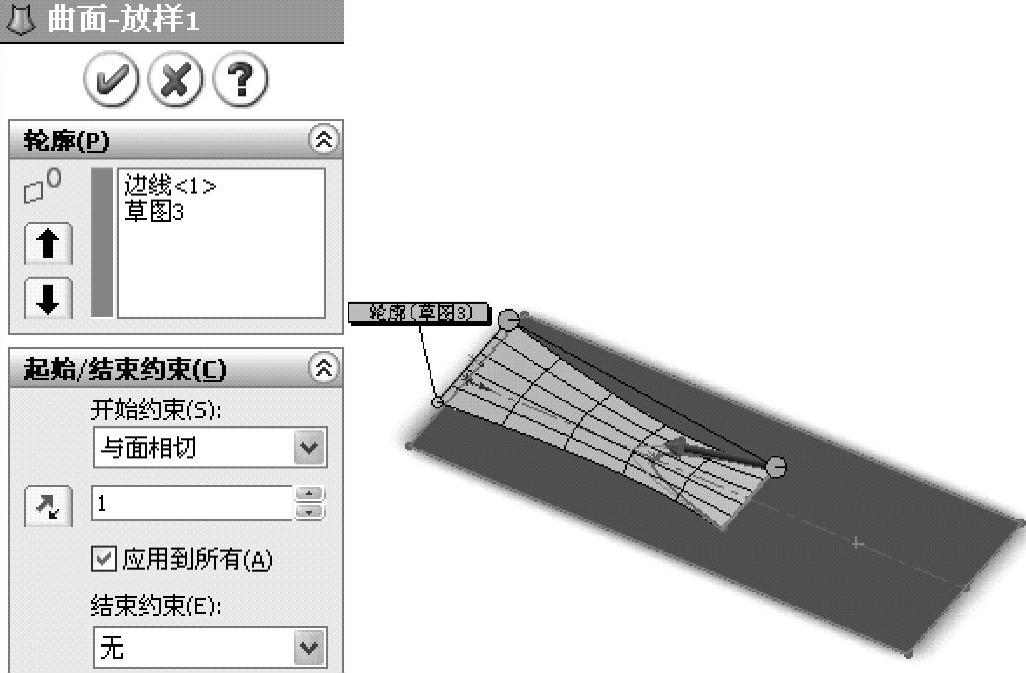
图3-102 曲面-放样1属性管理器
(9)建立“剪裁曲面2”。在菜单工具栏单击“插入”→“曲面”→“剪裁曲面”图标 ,系统弹出“剪裁曲面”属性管理器,选择“剪裁类型”为“标准”,在“剪裁工具”
,系统弹出“剪裁曲面”属性管理器,选择“剪裁类型”为“标准”,在“剪裁工具” 输入框中输入“草图4”作为剪裁工具,选择“保留选择”选项,在绘图区中选择要保留的曲面,保留曲面呈红色显示,并显示“要保留的部分”输入
输入框中输入“草图4”作为剪裁工具,选择“保留选择”选项,在绘图区中选择要保留的曲面,保留曲面呈红色显示,并显示“要保留的部分”输入 中,如图3-103所示,单击“确定”图标按钮
中,如图3-103所示,单击“确定”图标按钮 完成曲面剪裁操作。
完成曲面剪裁操作。
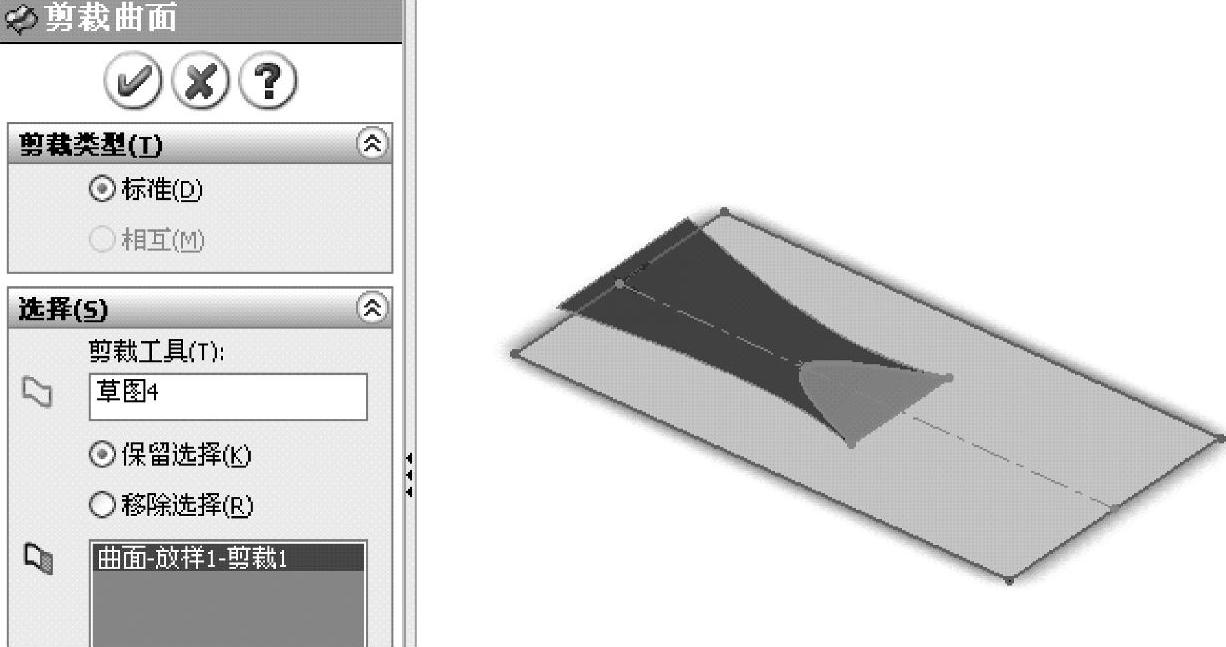
图3-103 剪裁曲面2属性管理器
(10)建立“曲面-缝合1”。在菜单栏中单击“插入”→“曲面”→“曲面缝合” 图标,系统弹出“曲面-缝合1”属性管理器,在“要缝合的曲面和面”
图标,系统弹出“曲面-缝合1”属性管理器,在“要缝合的曲面和面” 输入框中输入“曲面-剪裁1”和“曲面-剪裁2”作为曲面缝合对象,其他采用默认设置,如图3-104所示,单击“确定”图标按钮
输入框中输入“曲面-剪裁1”和“曲面-剪裁2”作为曲面缝合对象,其他采用默认设置,如图3-104所示,单击“确定”图标按钮 完成曲面缝合操作。
完成曲面缝合操作。

图3-104 曲面-缝合1属性管理器
(11)建立“曲面-放样2”。在菜单栏中单击“插入”→“曲面”→“放样曲面” 图标,系统弹出“曲面-放样2”属性管理器,在“轮廓”
图标,系统弹出“曲面-放样2”属性管理器,在“轮廓” 输入框中输入曲面剪裁1和曲面剪裁2的两条边线,在“起始/结束约束”栏的“开始约束”选项框中选择“与面相切”,在“开始处相切长度”输入框中输入1,在“结束约束”选项框中选择“与面相切”,在“结束处相切长度”输入框中输入1,在“引导线”输入框中输入曲面剪裁1与曲面剪裁2剪裁留下的两条间隙边,并选择这两条引导线类型与边相切。其他采用默认设置,如图3-105所示,单击“确定”图标按钮
输入框中输入曲面剪裁1和曲面剪裁2的两条边线,在“起始/结束约束”栏的“开始约束”选项框中选择“与面相切”,在“开始处相切长度”输入框中输入1,在“结束约束”选项框中选择“与面相切”,在“结束处相切长度”输入框中输入1,在“引导线”输入框中输入曲面剪裁1与曲面剪裁2剪裁留下的两条间隙边,并选择这两条引导线类型与边相切。其他采用默认设置,如图3-105所示,单击“确定”图标按钮 完成曲面放样操作。
完成曲面放样操作。
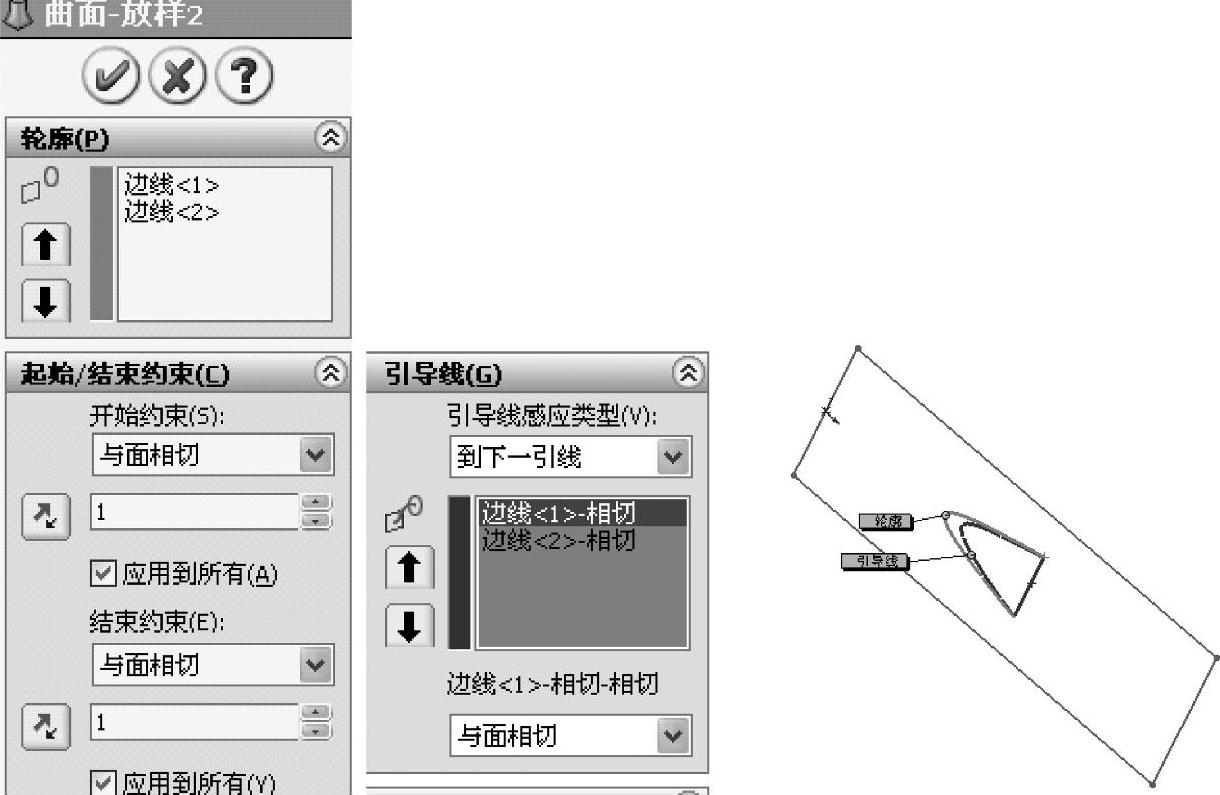
图3-105 曲面-放样2属性管理器
(12)建立“曲面-缝合2”。在菜单栏中单击“插入”→“曲面”→“曲面缝合” 图标,系统弹出“曲面-缝合2”属性管理器,在“要缝合的曲面和面”
图标,系统弹出“曲面-缝合2”属性管理器,在“要缝合的曲面和面” 输入框中输入“曲面-缝合1”和“曲面-放样2”作为曲面缝合对象,其他采用默认设置,如图3-106所示,单击“确定”图标按钮
输入框中输入“曲面-缝合1”和“曲面-放样2”作为曲面缝合对象,其他采用默认设置,如图3-106所示,单击“确定”图标按钮 完成曲面缝合操作。
完成曲面缝合操作。

图3-106 曲面-缝合2属性管理器
(13)创建好渐消失面后,在菜单栏中单击“视图”→“显示”→“斑马条纹”,效果如图3-107所示。

图3-107 消失面显示和斑马条纹显示对比图
有关SolidWorks上机实践经典40例的文章

龙舟饭一般是吃饱吃好,不追求高档和豪华。因为划舟船的健儿个个身强体壮,所以乡亲们也踊跃参加吃龙舟饭,希望自己也能身强体壮、威猛矫健。这就是乡亲们踊跃参加吃龙舟饭的初衷。各位划手和乡亲们闻声后自带碗筷颇有自豪感地欢聚在一起吃龙舟饭。吃过龙舟饭,划手们先到庙里请香,然后下船,放炮,开始划龙舟。而今,吃龙舟饭、敲锣鼓的习俗渐渐消失了。敲龙鼓吃龙舟饭每蜀年五日节,每隻龙船社都着[1]办龙船饭招待扒龙船其侬。......
2023-09-28

单击特征拉伸命令,拉伸深度填入22mm,选中向外拔模,拔模斜度填入9.462322°,具体操作如图2-8所示。图2-7 轴的具体结构图2-8 带拔模斜度的拉伸重复退刀槽的操作步骤得到2×16的退刀槽部分,单击“确定”图标按钮,单击鼠标右键弹出如图2-9所示的菜单,然后单击旋转视图,使要建草图的圆柱端面朝向操作者,然后单击正视于→开始绘制草图→画圆,画圆的半径为13mm,拉伸深度为4mm,得到26圆柱部分,如图2-10所示。......
2023-11-21

已知座板的外形尺寸,高度为16mm,长度为136mm,宽度为82mm,用装配体生成该座板的上模和下模。图4-23 座板和模具基体的装配体图4-24 带边线上色显示装配体图4-25 模具特征树基体颜色变蓝从装配体特征树中选中座板,单击主菜单“插入”,从弹出菜单中选择“模具”→“型腔”,如图4-26所示。在上一步“切除-拉伸”时,方向选择完全贯穿,同时勾选反侧切除,得到如图4-30所示的模型,单击文件保存,文件名为“上模”,至此座板的上下模全部生成。......
2023-11-21

分析其视图可以知道该盒子是由一个长方体通过四条竖棱倒圆角,然后用变半径特征圆角形成底面的曲面,抽壳变成空心,对于腔内的分隔板可以由筋板特征形成。图2-34 筋属性设置及预览图图2-35 完整变半径圆角盒子图......
2023-11-21

几何体的三视图如图2-47所示,读懂并作出其三维图。拉伸成被切圆柱的基体。1)单击标准工具栏上的“新建”图标按钮→“零件”→“确定”。图2-49 反侧切除草图2)单击特征工具栏上的切除拉伸,在弹出的特征属性管理器中选中反侧切除,方向1下选择两侧对称拉伸,深度为30mm,最后单击“确定”,如图2-50所示。3)单击“确定”得到和三视图表达一致的几何形体,如图2-51所示。......
2023-11-21

图3-16 轮胎草图3)单击“特征”工具栏上的“拉伸-凸台/基体”图标按钮,在“拉伸1”属性管理器和绘图区中进行设置和选择,如图3-17所示,单击图标确定。图3-26 转换实体引用得到草图图3-27 矩形平移过程图图3-28 左侧斜条生成过程图利用旋转特征把“鼓”的外形套上去。......
2023-11-21

选择等距距离图标,然后从设计树中单击,距离输入60mm,单击“确定”图标按钮即可建立基准面1。图3-42 3D曲线图3-43 草图圆扫描一条篮网线。单击基准面1→→→,绘制圆心在3D曲线的端点、半径为1.25mm的圆,然后单击退出草图绘制。图3-45 特征镜像图3-46 旋转成型生成圆周阵列特征。单击特征工具栏上的“删除实体”图标按钮,在属性管理器和绘图区中进行设置和选择,如图3-48所示,单击“确定”图标按钮,最后完成完整的篮球网,如图3-49所示。......
2023-11-21

2)分别选取上视基准面、基准面1、基准面2和基准面3,单击“草图绘制”按钮,进入草图绘制。单击“样条曲线”按钮绘制草图,添加几何关系,使样条曲线关键点与各轮廓线圆弧成“穿透”关系,如图2-69所示,单击“重新建模”按钮,结束草图绘制,完成引导线创建。至此完成牛奶杯设计。图2-73 “轮廓线2”草图图2-74 “放样”特征图2-75 “抽壳”特征......
2023-11-21
相关推荐